按文件的创建日期或修改日期将文件分类整理到文件夹
在日常工作中,文件的整理与管理常常成为一项繁琐且耗时的任务。尤其是当文件数量庞大时,人工分类和整理变得尤为困难。按文件的创建日期或修改日期将文件归类到相应的文件夹,不仅能有效提升文件管理效率,还能减少查找文件时的时间成本。今天就给大家介绍一种方法来帮我们实现按文件创建日期或修改日期将文件分类整理到文件夹,确保文件管理更加有序。
许多用户面临着文件繁多且杂乱无章的问题,尤其是在项目管理或资料整理时,往往需要根据文件的创建日期或修改日期将文件进行分类。手动操作往往需要逐一查看文件信息,判断每个文件的时间戳,然后将其移动到相应的文件夹中。这不仅耗费大量时间,还极容易出现错误,导致文件丢失或分类错误。当文件量达到几百或几千个时,人工整理几乎不可行,既浪费时间又不够精准。
操作步骤
1、打开「鹰迅批量处理工具箱」,左侧选择「文件整理工具」,右侧在文件分类这个类目中选择「按规则分类文件」的功能。
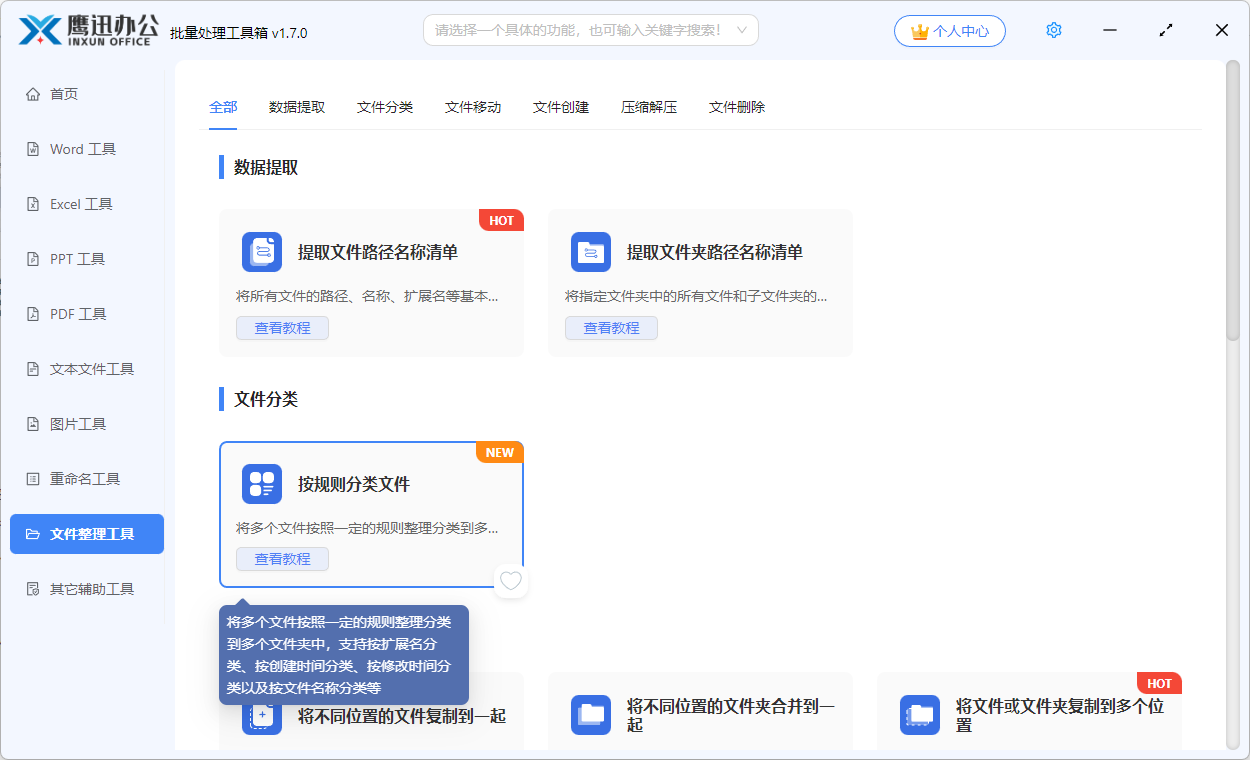
2、同时将多个需要按照创建时间或者修改时间进行归类的文件选择到界面。
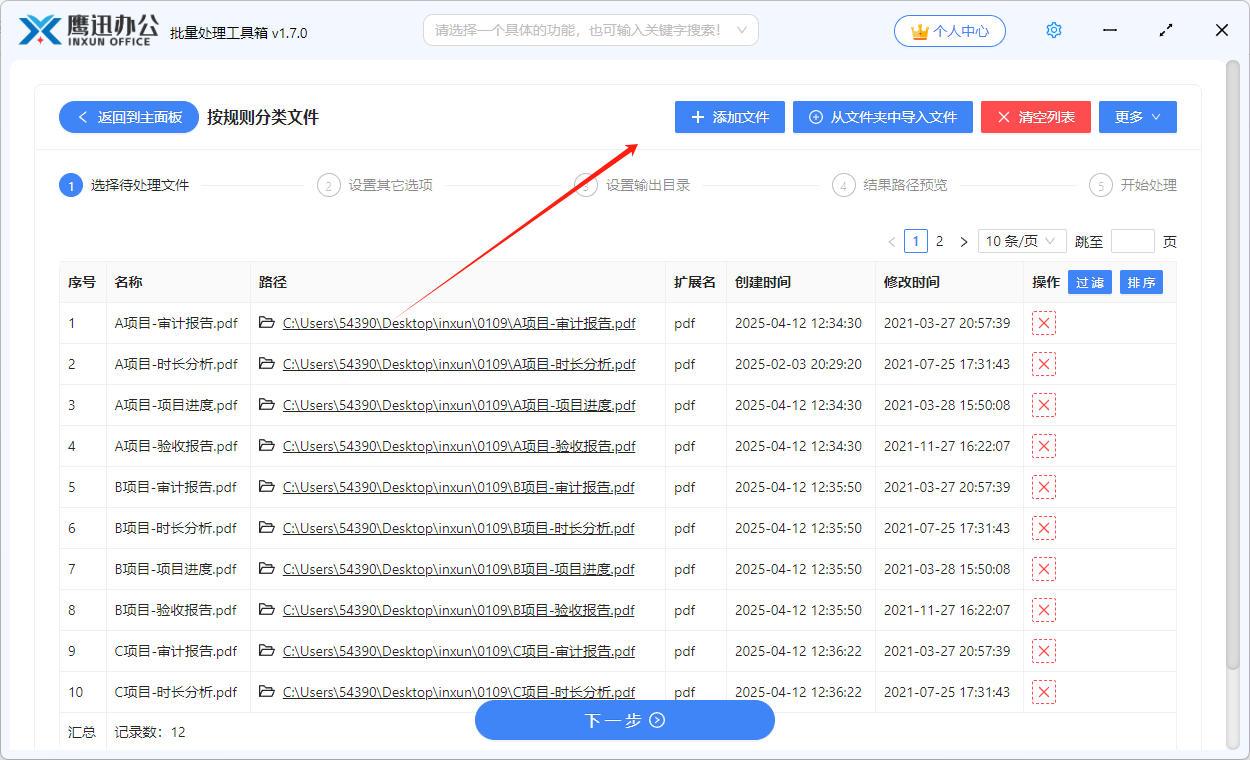
3、设置分类的选项。
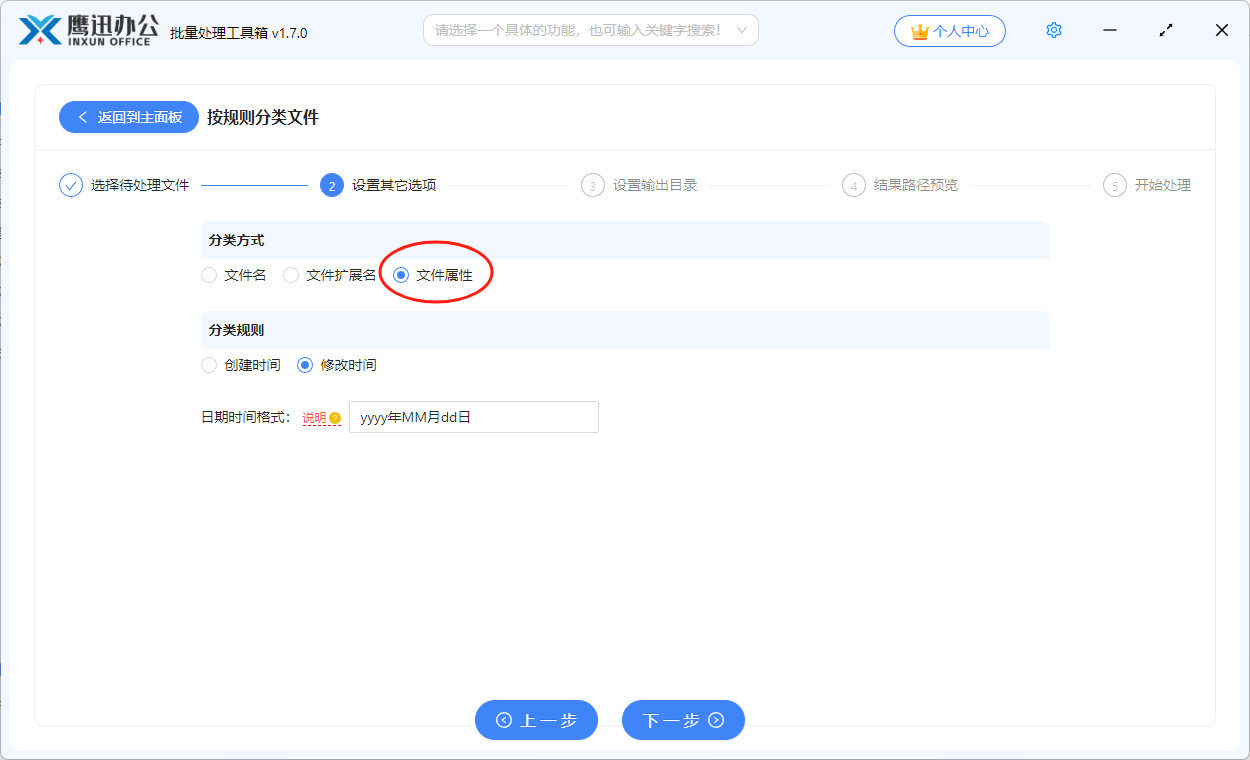
上面分类方式我们可以选择文件属性,可以自定义的根据创建时间或者修改时间进行分类。需要注意的是【日期时间格式】这个输入框的内容,我们如果是需要根据年份分类就输入【yyyy】,如果需要根据年月分类就输入【yyyy年MM月】或者【yyyy-MM】,如果需要根据年月日分类就输入【yyyy年MM月dd日】或者【yyyy-MM-dd】,以此类推,当然这里的格式大家完全可以根据自己的需要进行填写。这里的yyyy、MM是什么意思呢?我们可以点击界面的说明按钮查看。
4、设置输出目录。
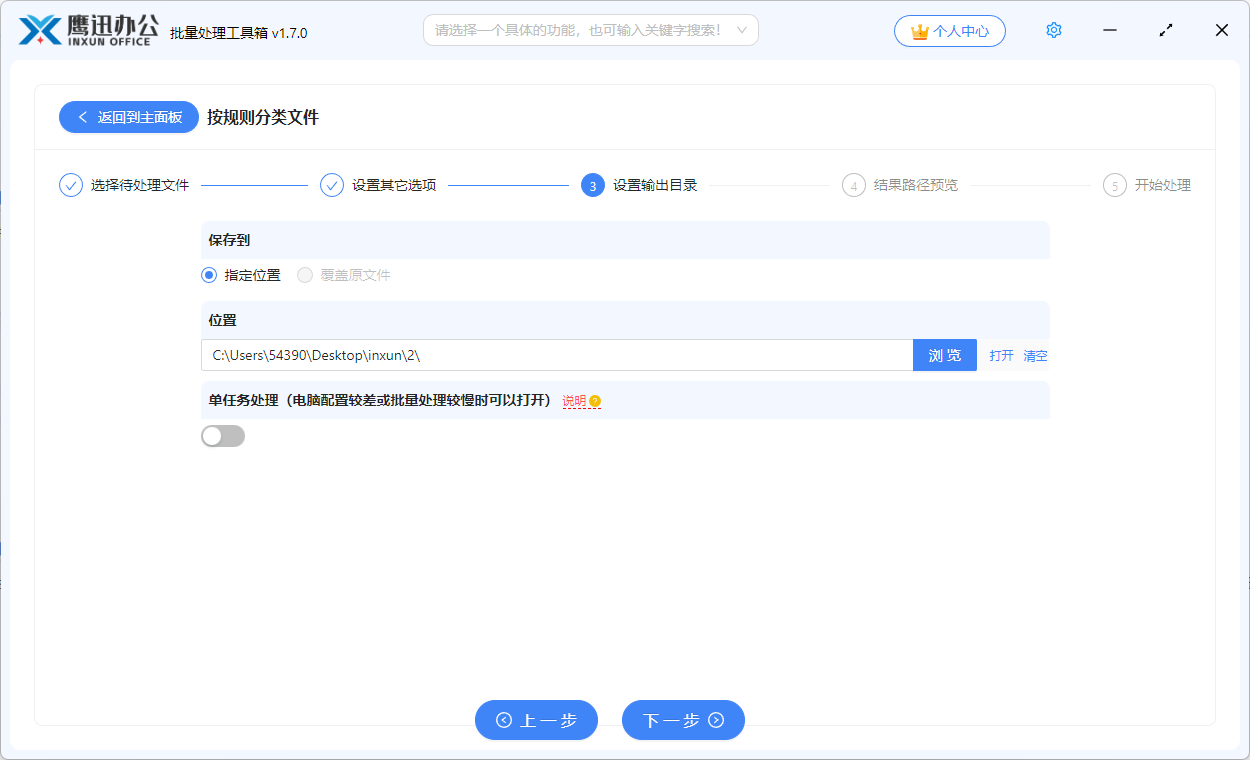
5、结果路径预览。
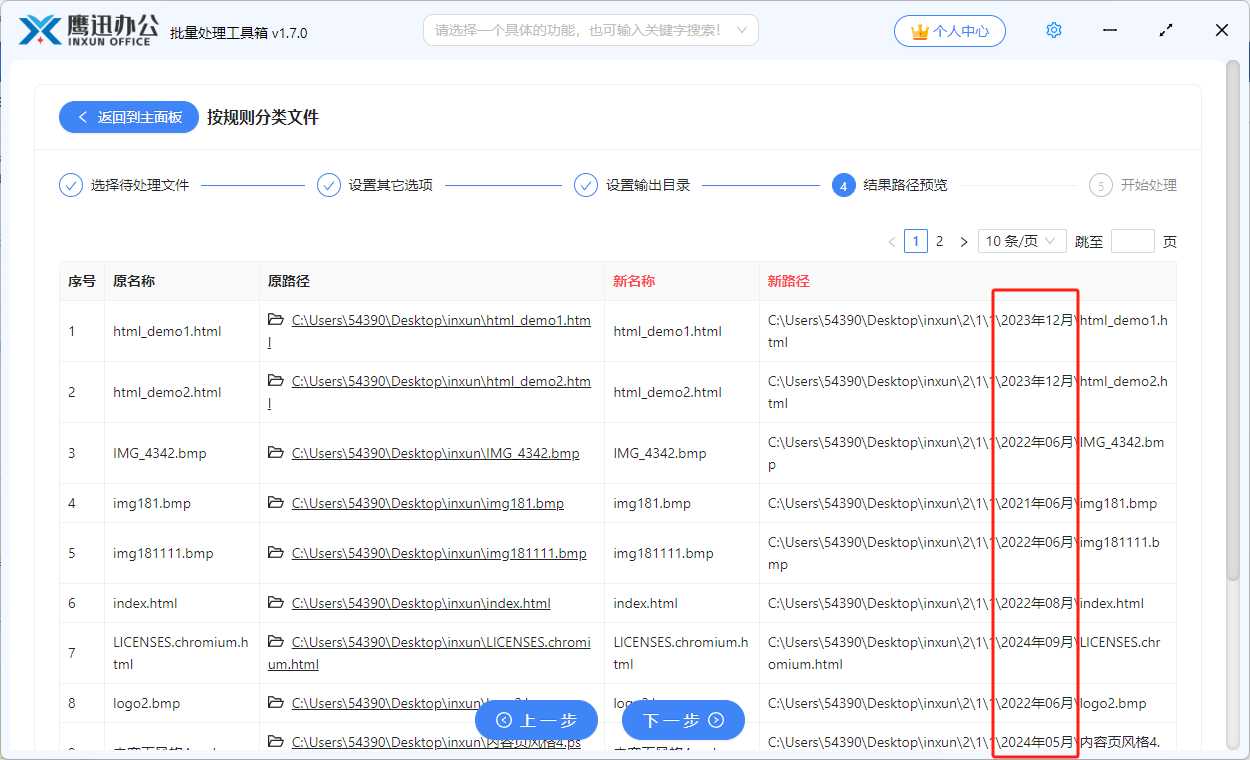
在这一步我们可以提前预览到文件归类后的一个路径,如果不符合预期,我们还可以返回到上一步进行调整。
6、将文件按照创建日期或者修改日期进行归类到多个文件夹的操作处理完成。
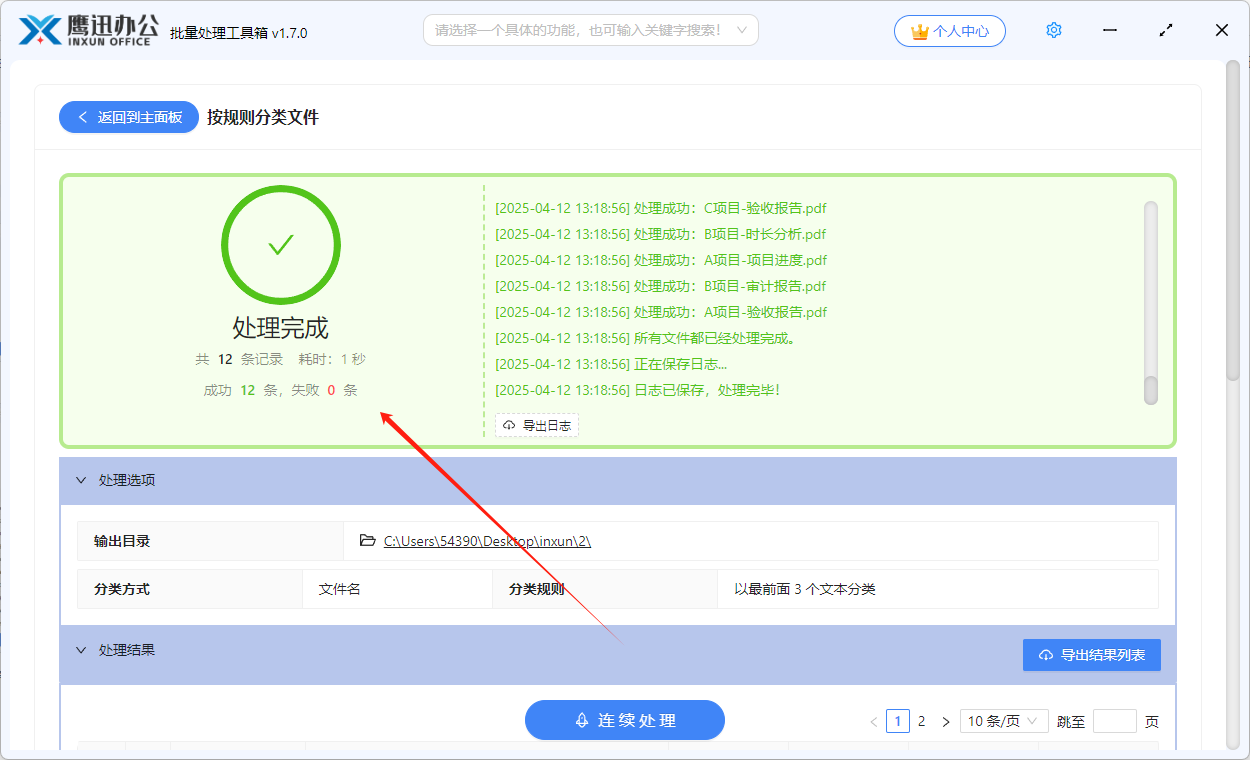
经过上面的简单几步操作,我们就已经将选择的多个文件按照设置的修改日期进行分类整理到了多个不同的文件夹中。这个时候我们可以进入到输出目录查看一下是不是所有的同一个修改日期的文件都被放到了同一个文件夹中。这样我们的文件夹中的文件看起来就是有序的,也方便我们进行管理了。
通过这种批量处理软件的方法将文件按创建日期或修改日期分类整理,能够极大地提高工作效率,避免了人工操作的低效和失误。这些软件可以在短时间内自动识别文件的时间属性,按我们设置的规则将文件精准地归类到相应的文件夹中,无论是按日、按月,还是按年份。批量处理不仅提升了整理速度,还减少了手动操作中的错误,确保了文件分类的准确性。这样一来,用户可以轻松管理大量文件,随时快速找到所需文件,节省了大量时间,为工作和日常生活带来极大的便利。
